FPT Data Platform
-
 Initial Setup
Initial Setup
-
 Hướng dẫn chi tiết (Tutorial)
Hướng dẫn chi tiết (Tutorial)
- Workspace
-
CDC Service
- 1. Tạo CDC Service
- 2. Xem thông tin CDC Service
- 2.1 PostgreSQL source connector
- 2.2 MongoDB source connector
- 2.3 SQL Server source connector
- 2.4 MySQL source connector
- 2.5 MariaDB source connector
- 2.6 Clickhouse (logs) sink connector
- 2.7 MongoDB Sink Connector
- 2.8 PostgreSQL Sink Connector
- 2.9 OpenSearch Sink Connector
- 2.10 SQL Server Sink Connector
- 2.11 MySQL Sink Connector
- 2.12 MariaDB Sink Connector
- 2.13 Iceberg Sink Connector
- 2.14 Clickhouse (Replication) Sink Connector
- 2.15 S3 Sink Connector
- 2.16 Elasticsearch Sink Connector
- 2.17 Iceberg (logs) Sink Connector
- 2.18 Redis Sink Connector
- 2.19 Tạo connector source Kafka
- 2.20 Tạo connector source S3
- 2.21 Xem thông tin connector
- 2.22 Hành động với connector
- 2.23 Xóa connector
- 3. Xóa CDC Service
- 4. Kafka MM2
- Apache Superset
- Jupyterhub
- Ranger
- Hive Metastore
- Query Engine
- Nessie
- Flink
- Orchestration
- Ingestion service
- Processing service
- Open Metadata
*Tạo connector, Type là sink, Database là PostgreSQL
Pre-condition: Status CDC service healthy
Cấu hình PostgreSQL - Cấp quyền trên schema
GRANT USAGE ON SCHEMA public TO username;
GRANT CREATE ON SCHEMA public TO username;Các bước tạo connector:
Bước 1: Tại thanh menu chọn Data Platform > chọn Workspace Management > chọn Workspace name
Bước 2: Tại phần My services chọn CDC service
Bước 3: Tại màn detail CDC service > Chọn tab Connectors > nhấn Create a connector
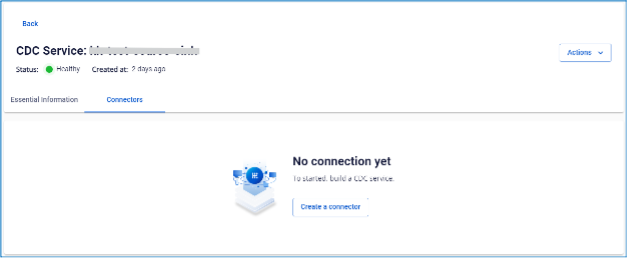
Bước 4: Nhập các thông tin màn Connector Information:
-
Name (required): tên connector
Chú ý: Tên connector có thể chứa các kí tự chữ cái thường a-z hoặc các kí tự số 0-9. Đặc biệt không dùng dấu cách có thể thay dấu cách bằng dấu “-”.
-
Type (required): chọn sink
-
Database (required): chọn PostgreSQL
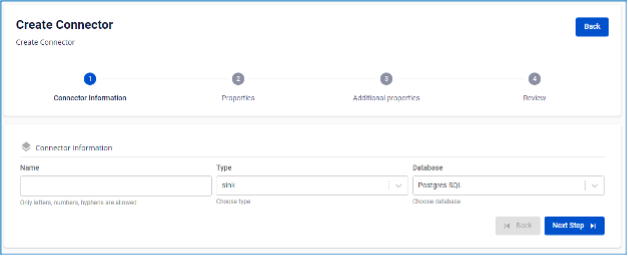
Bước 5: Nhấn Next để chuyển qua màn Properties
Nhập thông tin màn Properties
-
Trường hợp chọn Manual configuration - Điền các thông tin:
-
Database name (required): chọn database
-
Host Name (required): Hostname hoặc IP của PostgreSQL
-
Port (required): PostgreSQL server port, mặc định là:
5432. -
Database name (required): Database đích mà Connector sẽ sink dữ liệu vào
-
Username (required): Username sử dụng bởi Connector
-
Password (required): Password sử dụng bởi Connector
-
Nhấn vào dấu
(+)để lấy danh sách các topics Connector sẽ consume và sink dữ liệu vào database đích, và được ngăn cách bởi dấu ","
Chú ý: Giới hạn chỉ lấy tối đa 100 topic
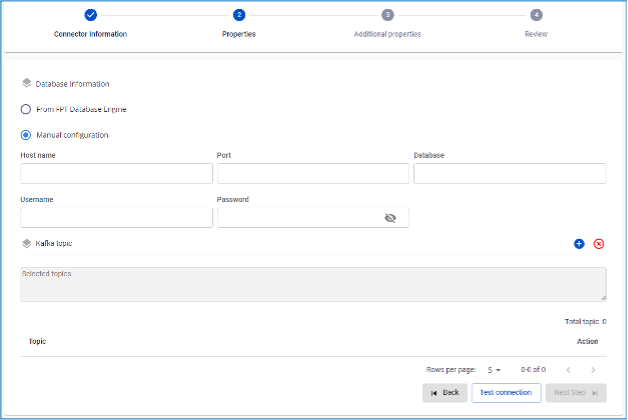
-
-
Trường hợp chọn From Database Engine - Điền các thông tin:
-
Host Name (required): Hostname hoặc IP của PostgreSQL
-
Port (required): PostgreSQL server port, mặc định là:
5432. -
Database name (required): Database đích mà Connector sẽ sink dữ liệu vào
-
Username (required): Username sử dụng bởi Connector
-
Password (required): Password sử dụng bởi Connector
-
Nhấn vào dấu (+) để lấy danh sách các topics Connector sẽ consume và sink dữ liệu vào database đích, và được ngăn cách bởi dấu ","
Chú ý: Giới hạn chỉ lấy tối đa 100 topic
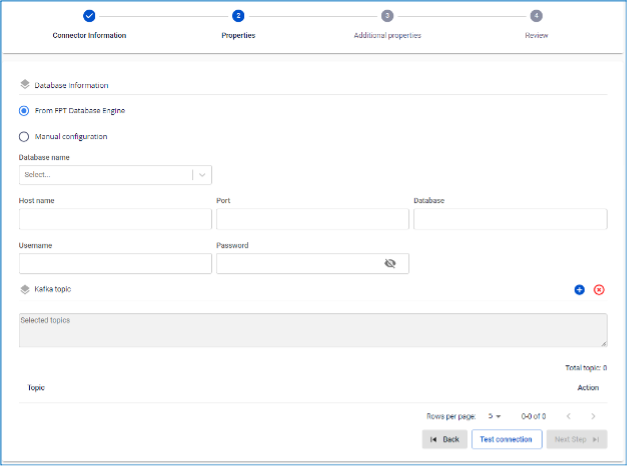
-
-
Nhấn Test connection để kiểm tra kết nối từ Workspace tới Database đã nhập
-
Converter
-
Converter key: chọn giá trị key cho converter
-
Converter key schema enable: chọn giá trị có/không sử dụng schema trong Converter key
-
Converter value: chọn giá trị value cho converter
-
Converter value schema enable: chọn giá trị có/không sử dụng schema trong Converter value
-
Bước 6: Nhấn Next để chuyển qua màn Additional Properties
Nhập các thông tin sau:
-
Timezone: chọn Timezone phù hợp của dữ liệu từ database nguồn
-
Task max: số task xử lý cùng nhau
-
Type: chọn loại Database source
-
Name: tên Schema
-
Create new table: mặc định là ON
-
Enable filter errors: Mặc định là OFF
Chú ý: tích chọn Enable filter error để lọc những table name đang lỗi
-
Mode (required): Hành vi của Connector khi không thể xử lý được message
-
None: Connector sẽ bỏ qua các messages không thể sink vào CSDL
-
All: Các message lỗi sẽ được gửi vào topic được nhập
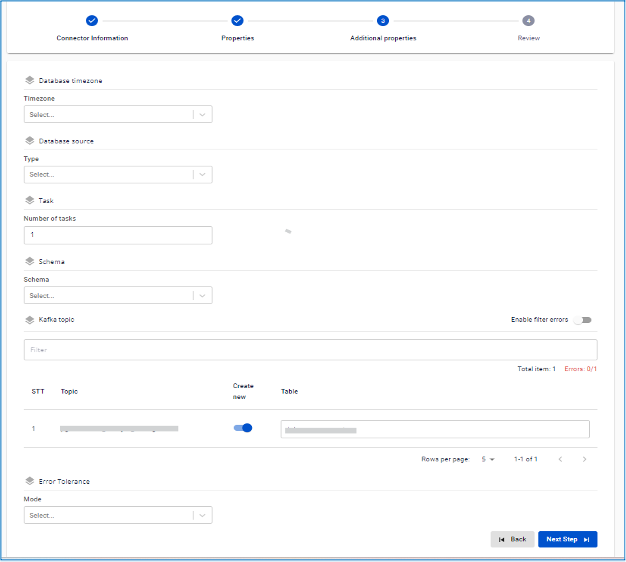
-
Bước 7: Nhấn Next để chuyển qua màn Review
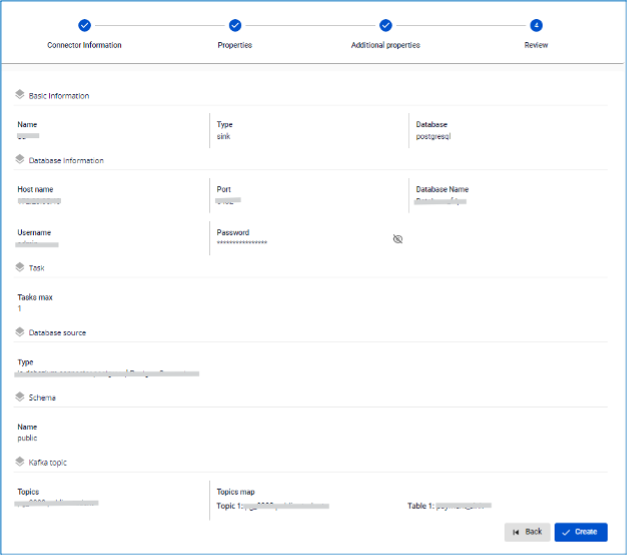
Bước 8: Kiểm tra thông tin và nhấn nút Create để hoàn thành việc tạo connector.














